VSCode+PyQt之Python界面编写
想用 Python 做个炫酷的图形界面?那 PyQT 绝对是你的最佳拍档!不过,初次接触可能会有点懵,别担心,让我带你手把手搞定了 VS Code 配置。
首先,你得有 Python 3.9,这个版本稳定可靠,大家都用它。然后就是安装两个库,PyQt5 和 PyQt5-tools,这两个工具简直不要太好用!用 pip install 一行命令就能搞定,简单又快捷。
接下来,得把 VS Code 里 Python 解释器搞清楚,确保它能认出你装的那个 Python。然后,在 VS Code 市场里搜 PYQT Integration,安装了它,就像是给 VS Code 安装了一个超级工具包。
到了配置这一步,有点小细节需要注意哦。pyuic5.exe 和 designer.exe 的路径要填对,别乱搞,根据你自己的文件位置找准确。记得到资源管理器里右键就能启动 designer,方便得很。
开始设计界面啦!这玩意儿就像搭积木一样,左边有一堆控件,随心所欲地拖到画布上就行。调整布局、添加功能,想怎么弄就怎么弄。Ctrl+S 保存生成 .ui 文件,保存完之后在 VS Code 里右键编译,就能得到一个 .py 文件。
最后在代码里加几行启动的代码,就能看到自己设计的界面啦!运行一下,成就感爆棚吧!虽然界面控件的大小可能得再调整,但没关系,慢慢来。
想学点啥?想了解怎么让界面更美观?还是想弄点动态效果?或者想把程序打包成 exe 文件?想多了吧,先把这个搞明白了再说。慢慢来,总有一天你也能做出个专业的桌面应用!

环境配置
1、python3.9
2、安装库
pip install PyQt5
pip install PyQt5-tools
3、选择python解释器
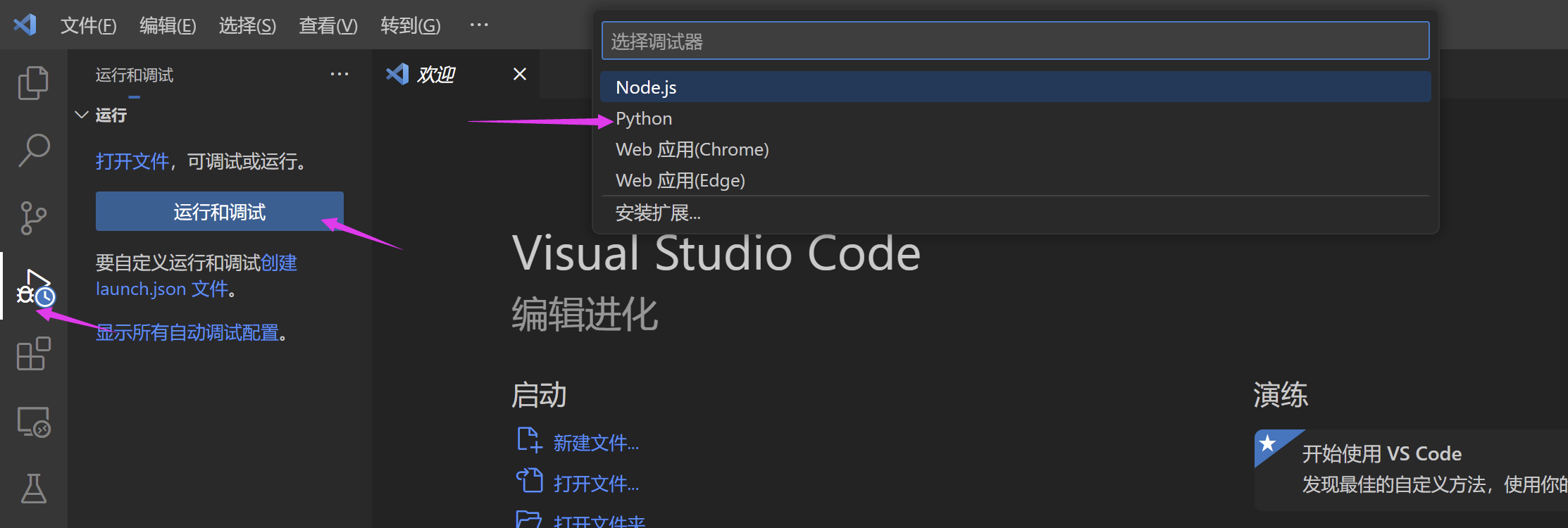
4、在VSCode里下载并安装PYQT Integration
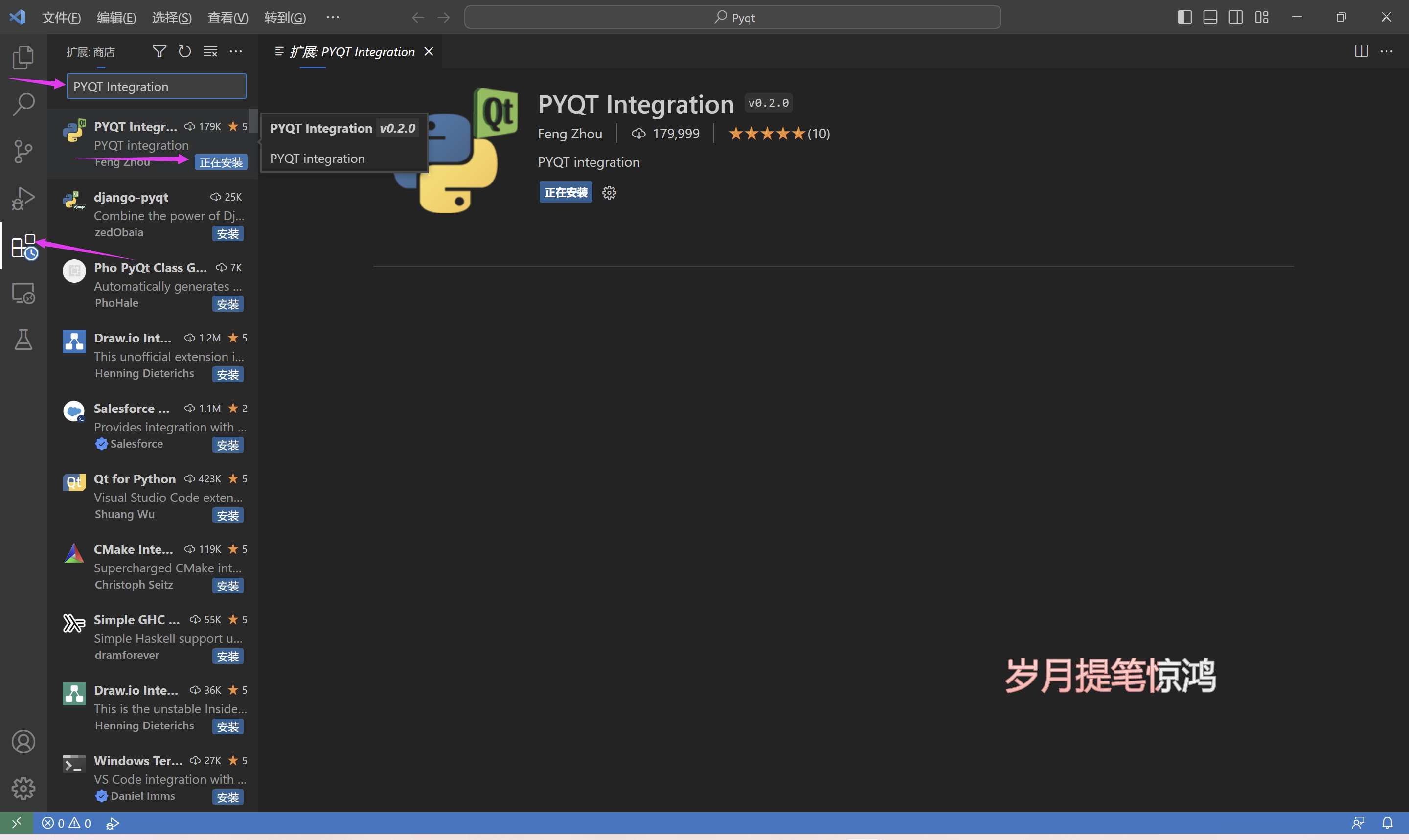
5、配置pyqt integration
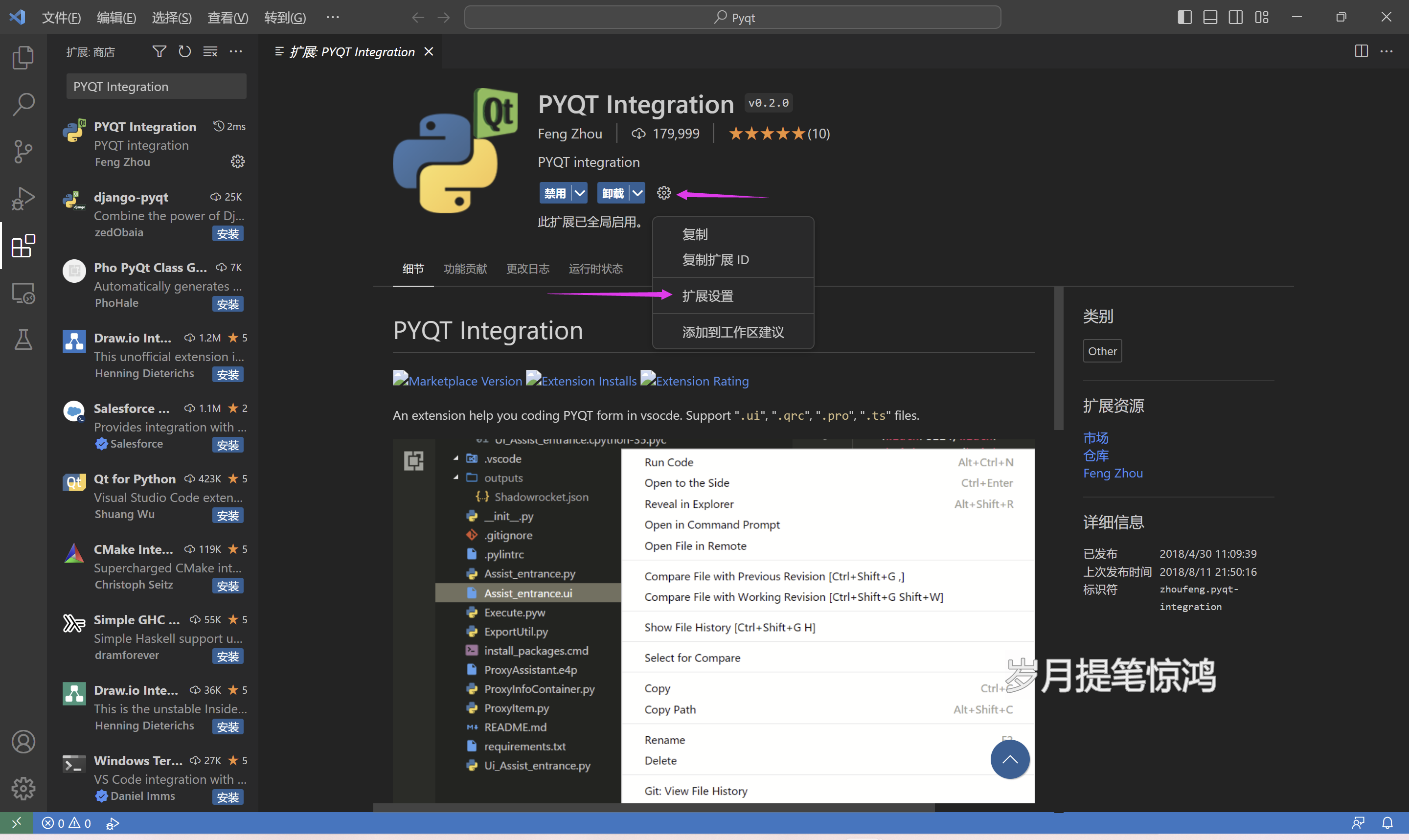 5.1 将下面改为:D:\\ProgramFiles\\Python39\\Scripts\\pyuic5.exe
5.1 将下面改为:D:\\ProgramFiles\\Python39\\Scripts\\pyuic5.exe
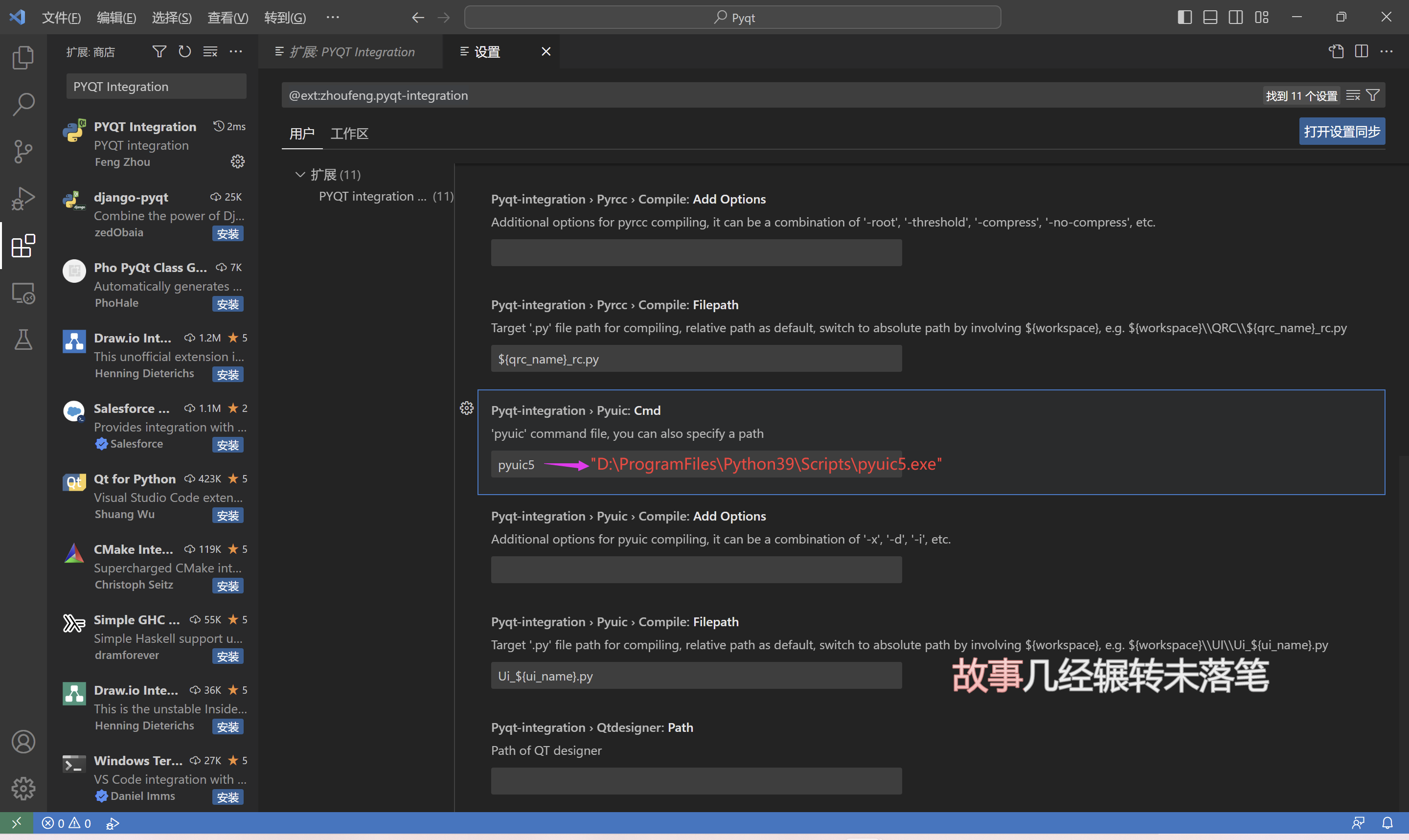
5.2 将下面的改为:D:\\ProgramFiles\\Python39\\Lib\\site-packages\\qt5_applications\\Qt\\bin\\designer.exe
根据自己的文件地址找正确的位置在哪里
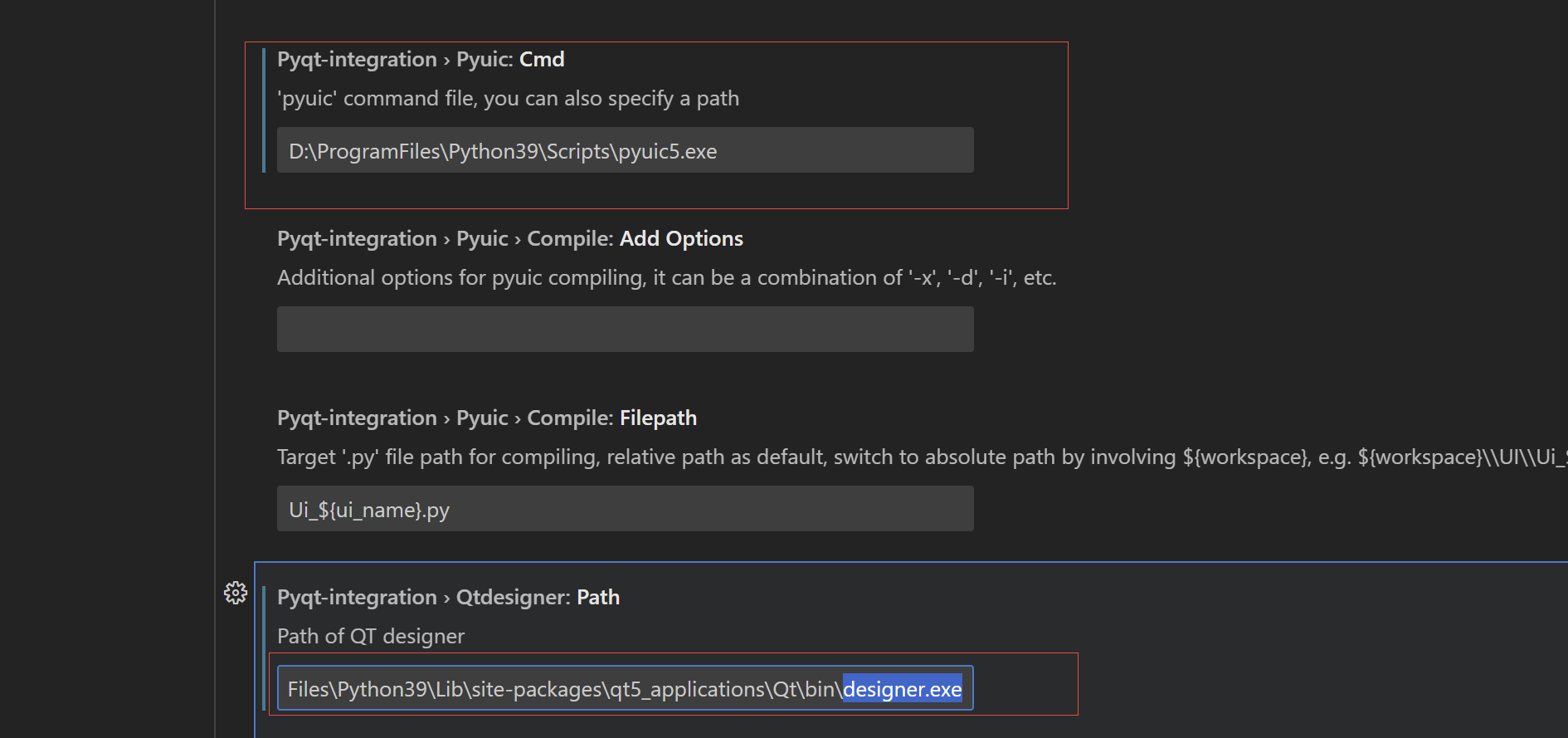
编写图像化界面
1、在资源管理器空白处,右键
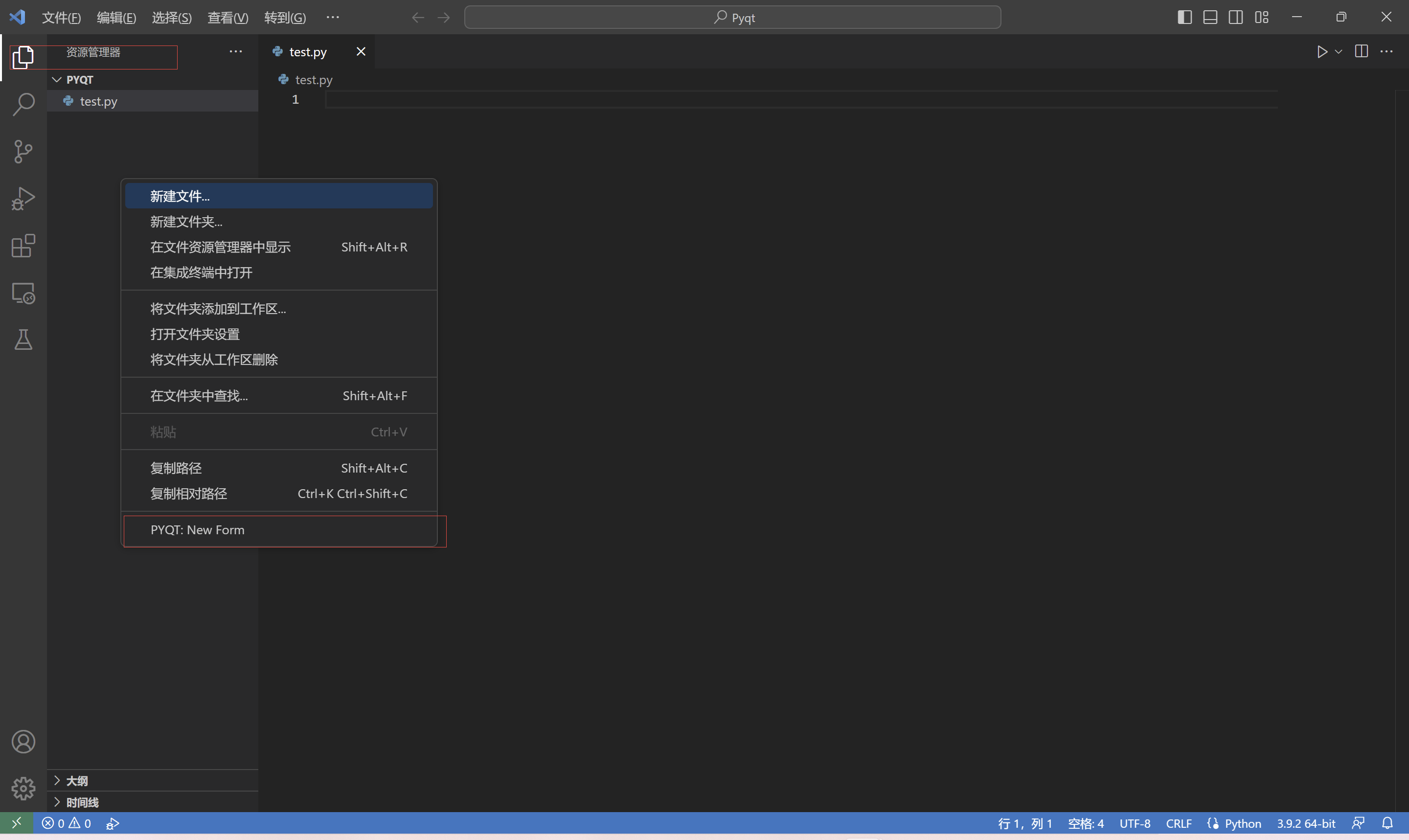
跟双击运行designer.exe的效果是一样的
2、弹出以下界面,可以通过拖拽创建界面
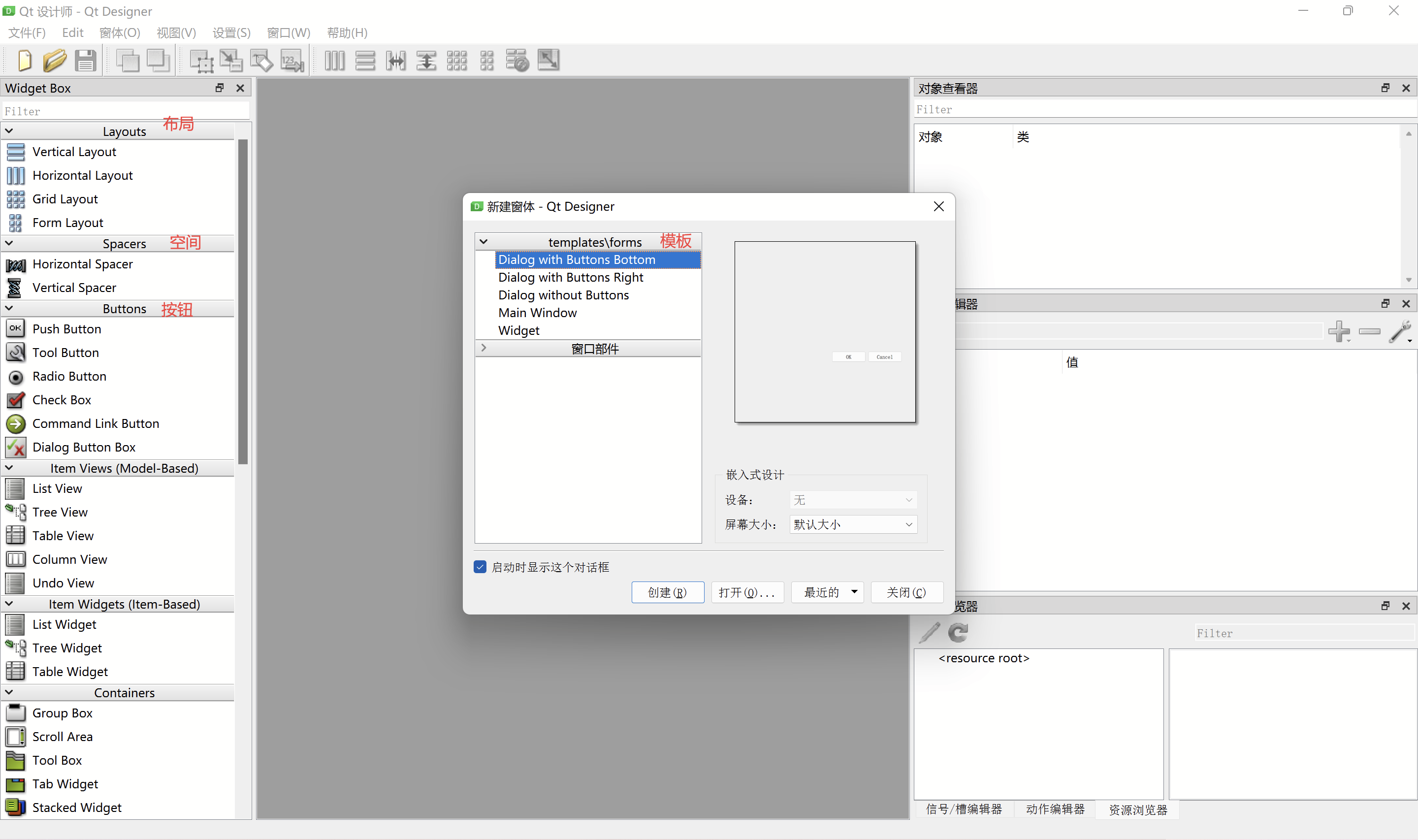
2.1创建
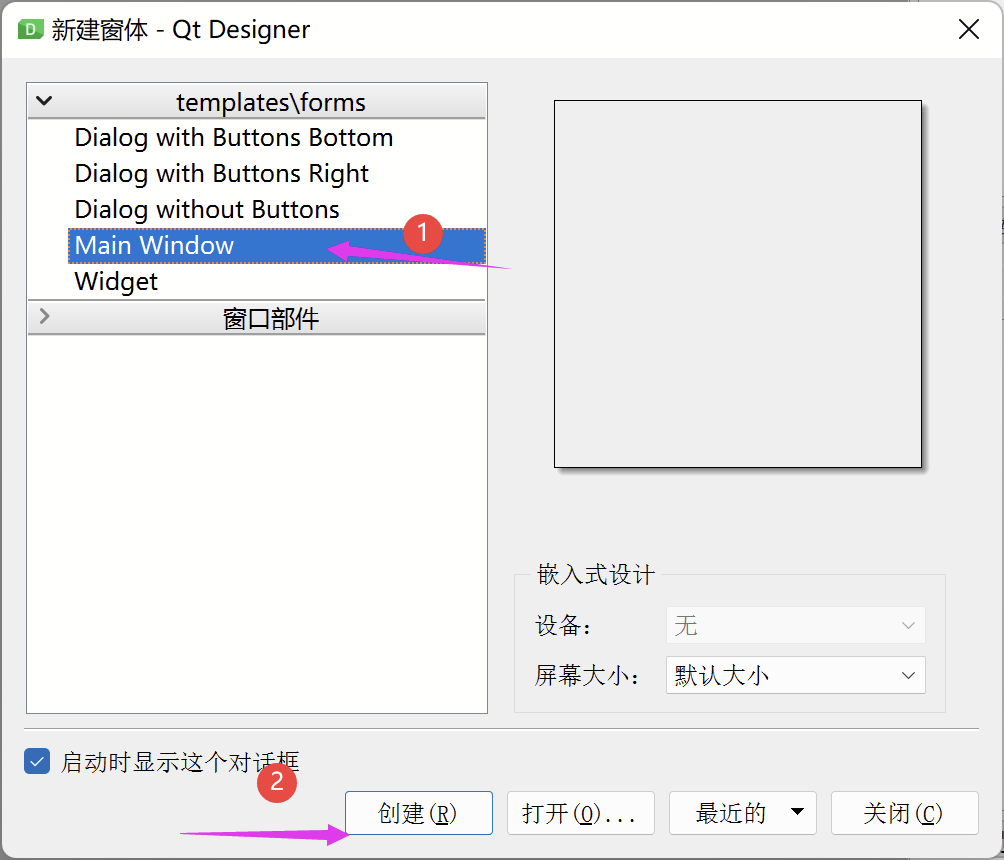
2.2效果如下
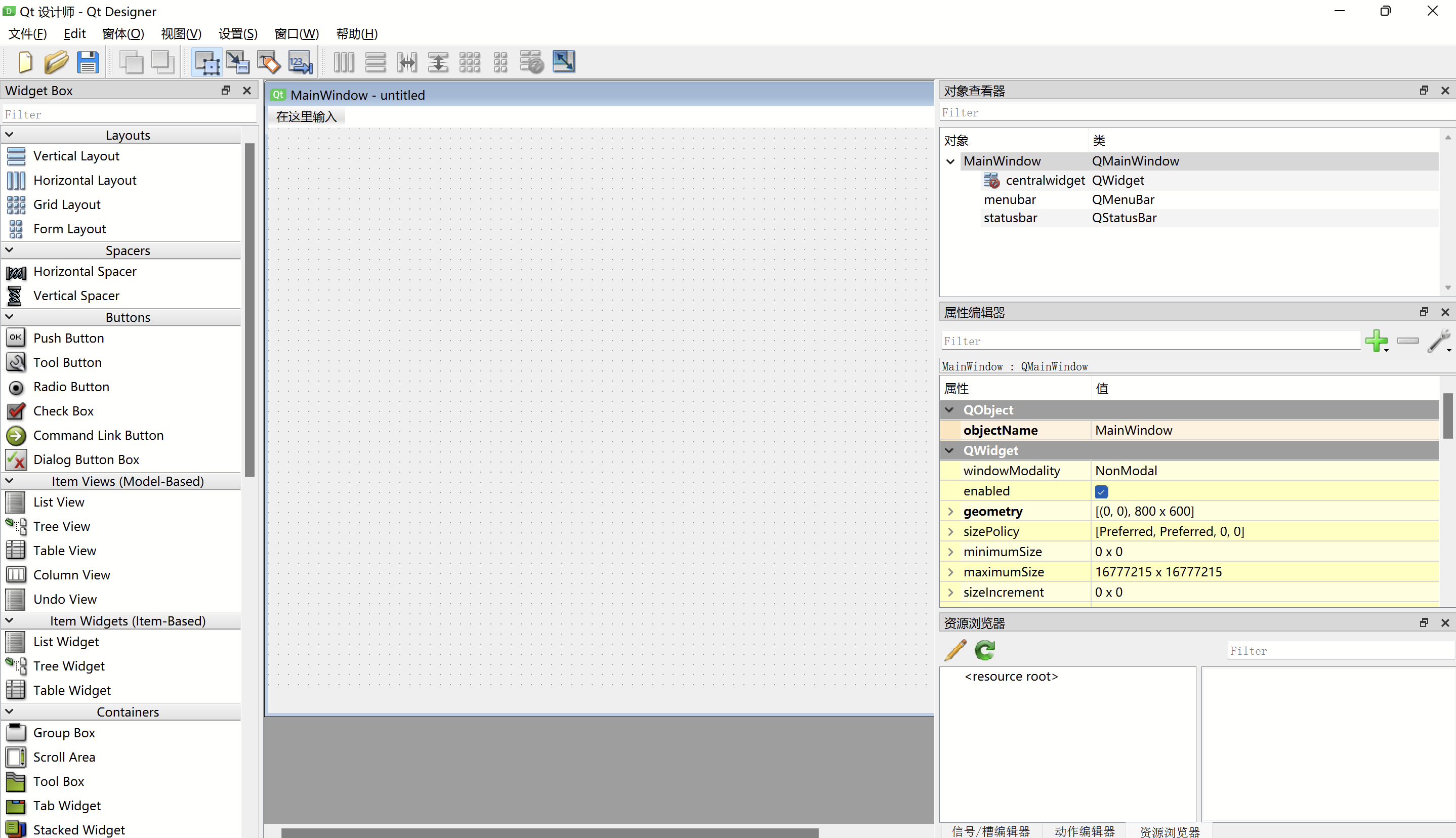
2.3 根据左侧提供的组件,简单创建界面
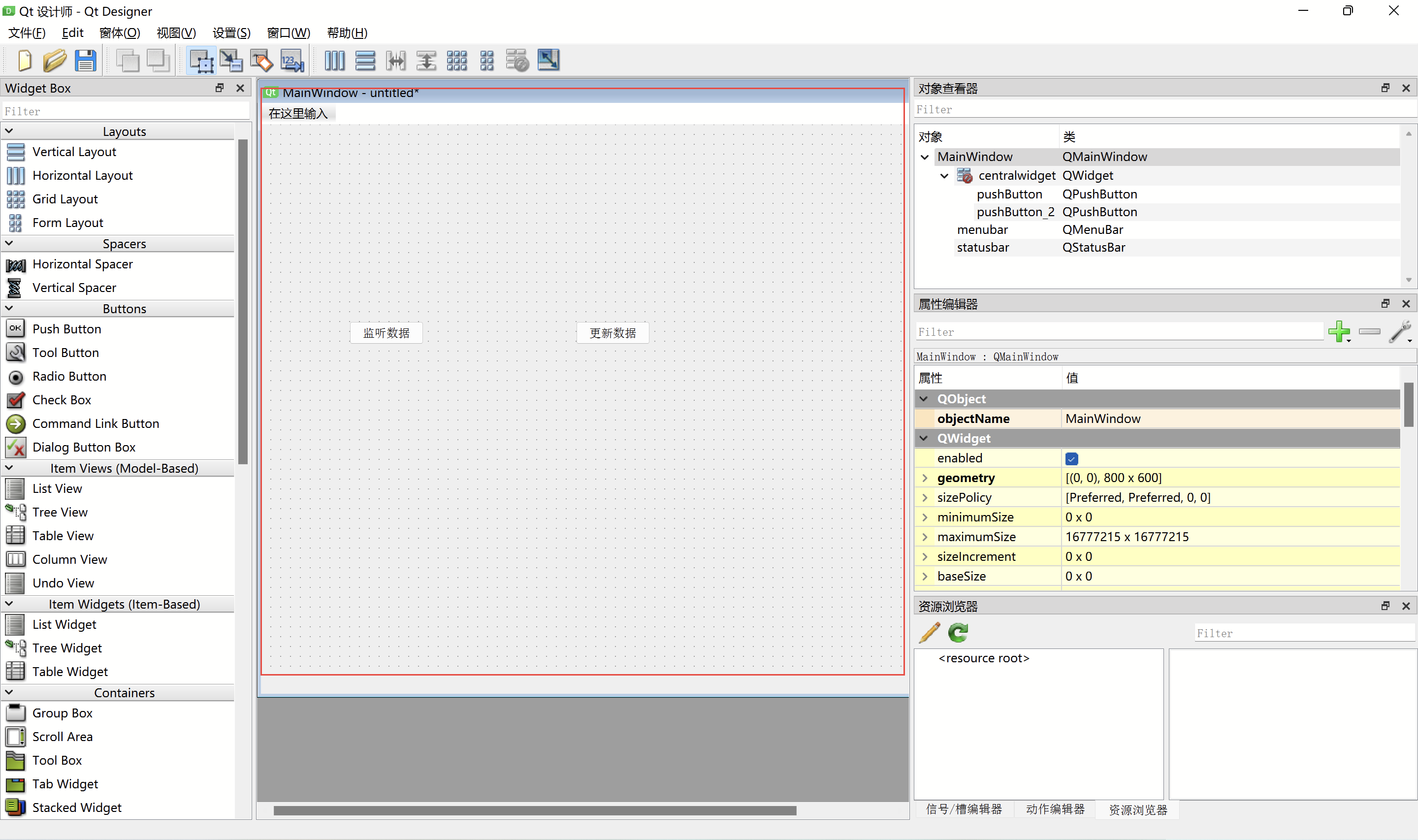
2.4 ctrl+s保存生成.ui文件
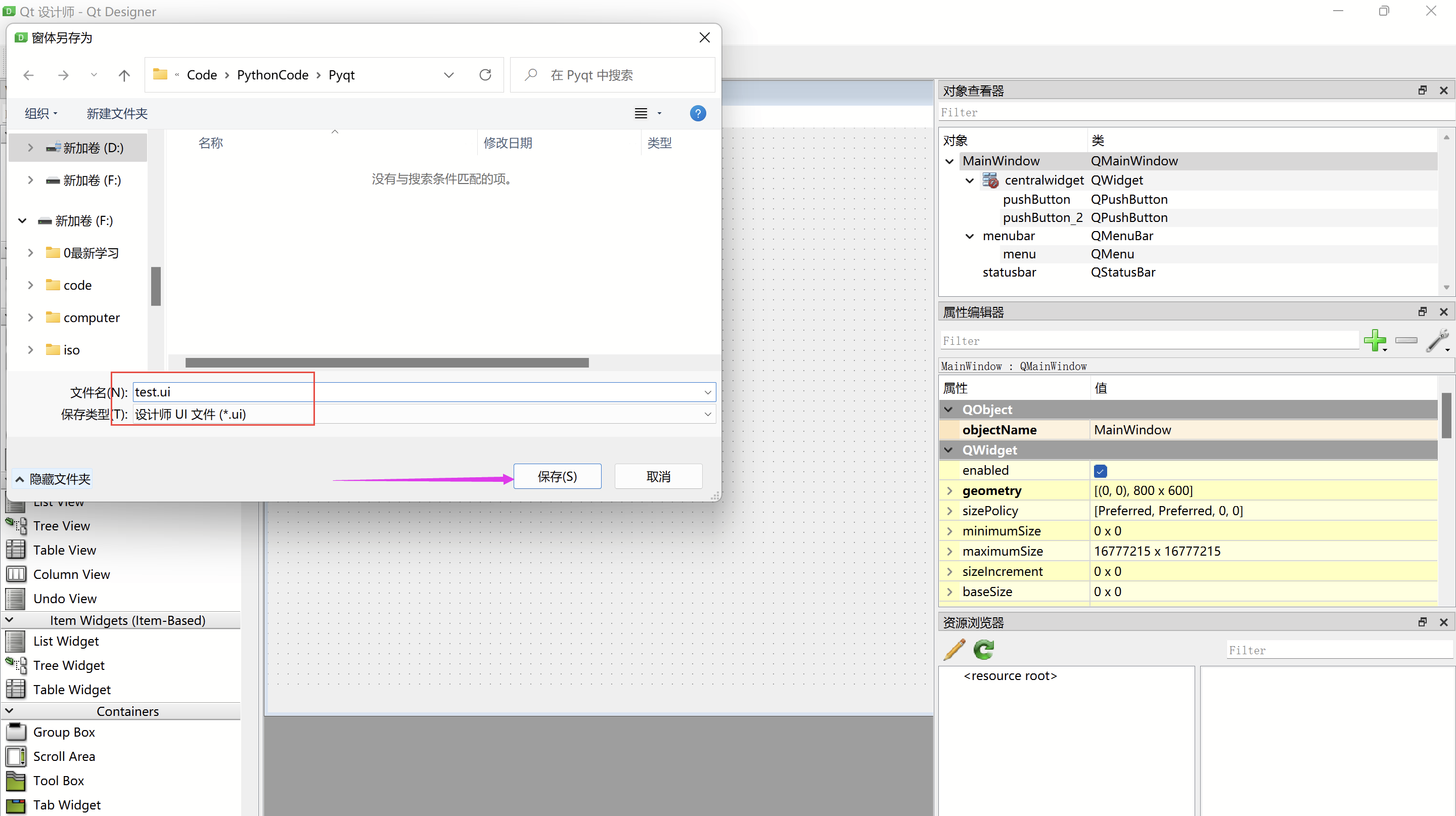
3、右键test.ui文件
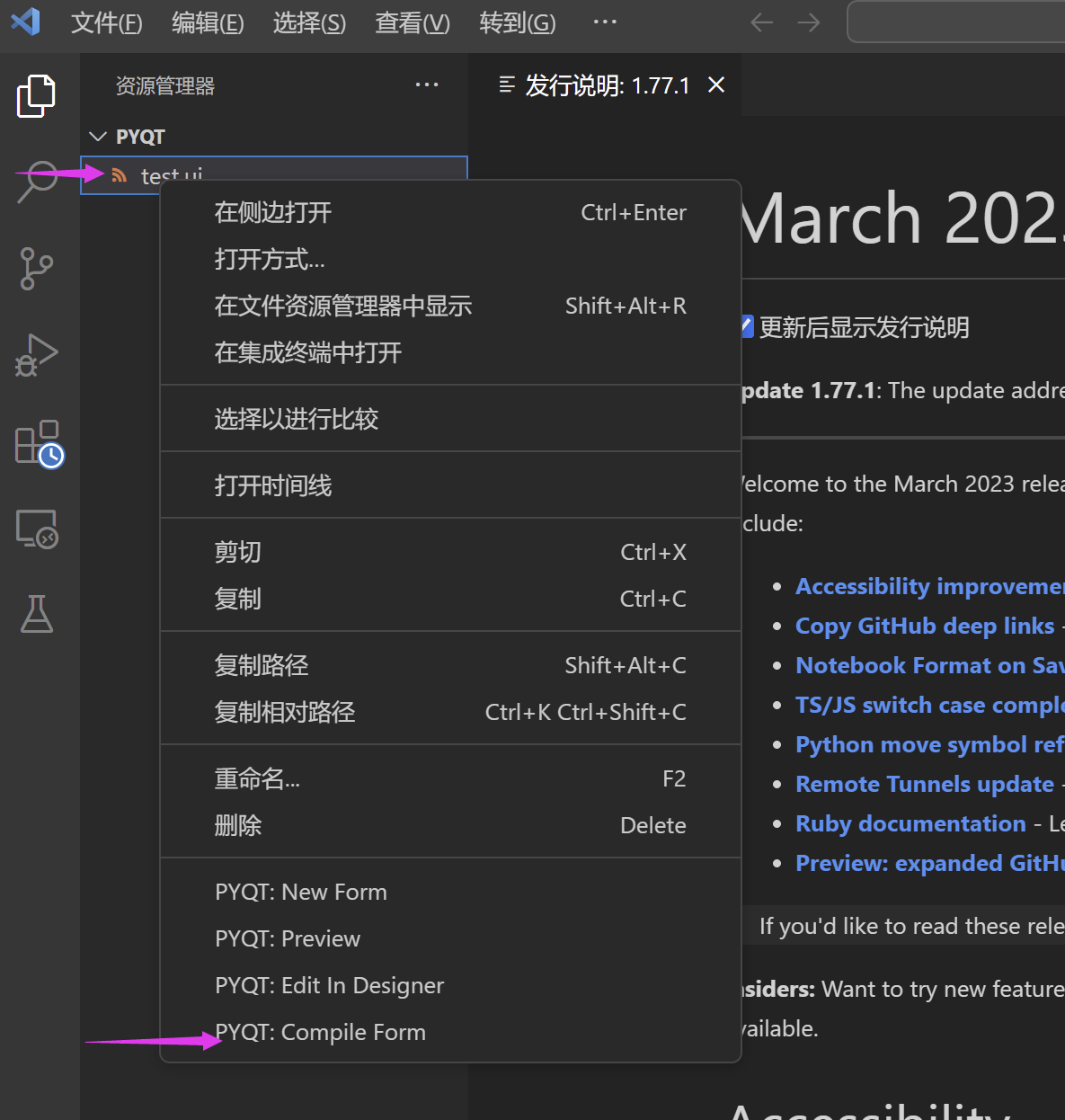
compile Form生成.py文件
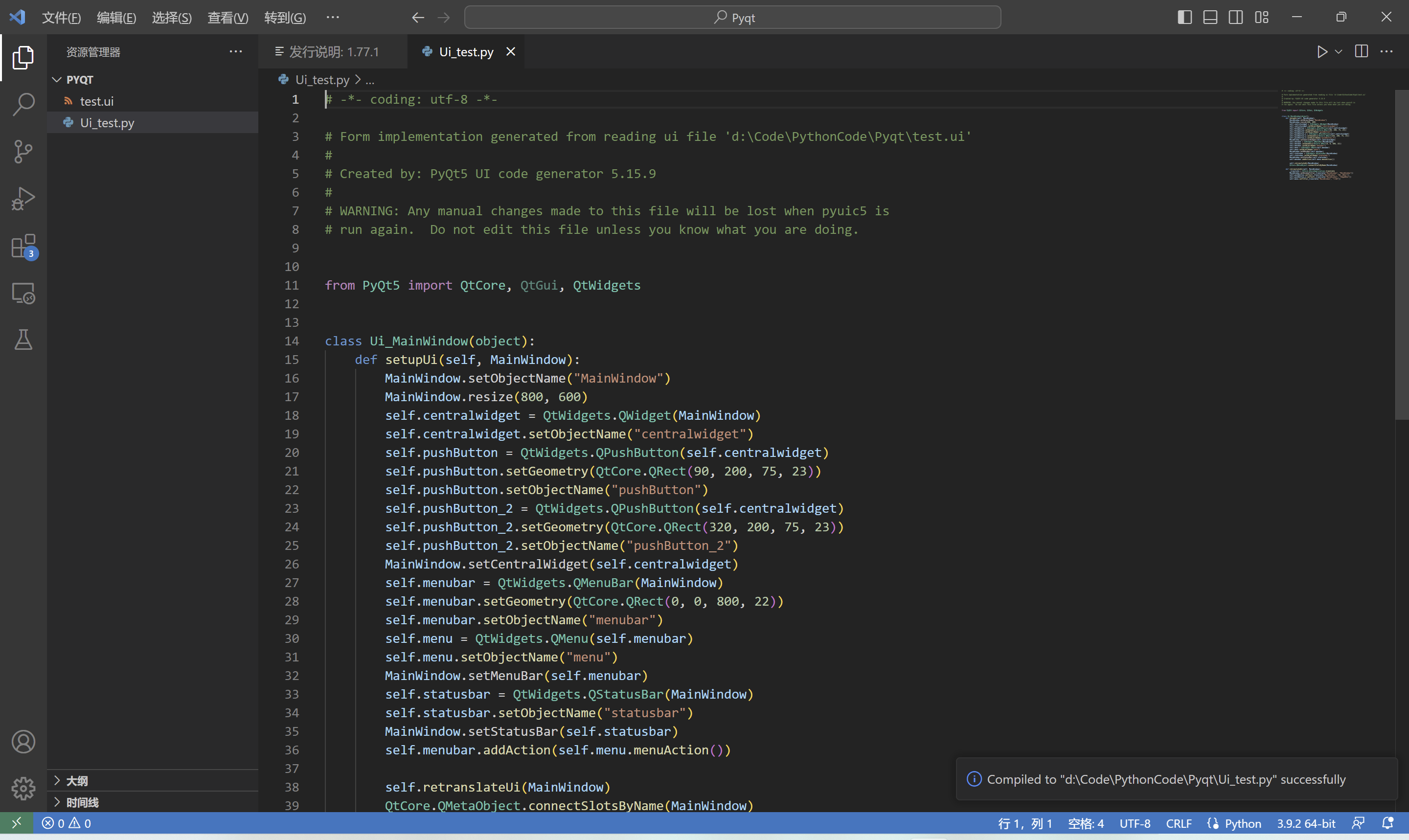 4、在代码中添加如下代码段
4、在代码中添加如下代码段
import sys……if __name__ == "__main__":app = QtWidgets.QApplication(sys.argv)MainWindow = QtWidgets.QMainWindow()ui = Ui_MainWindow()ui.setupUi(MainWindow)MainWindow.show()sys.exit(app.exec_())
运行.py文件,得到
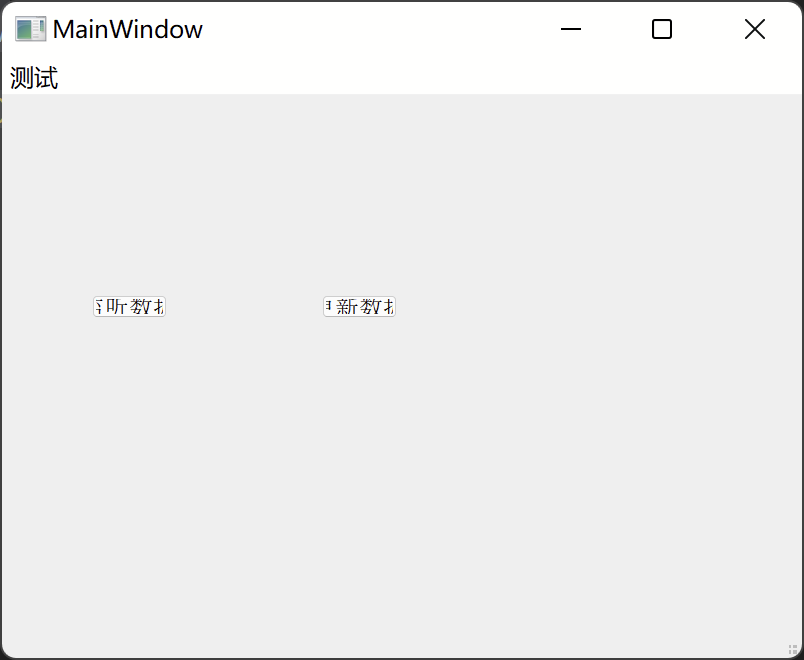
控件的大小还需要在代码中再修改。


